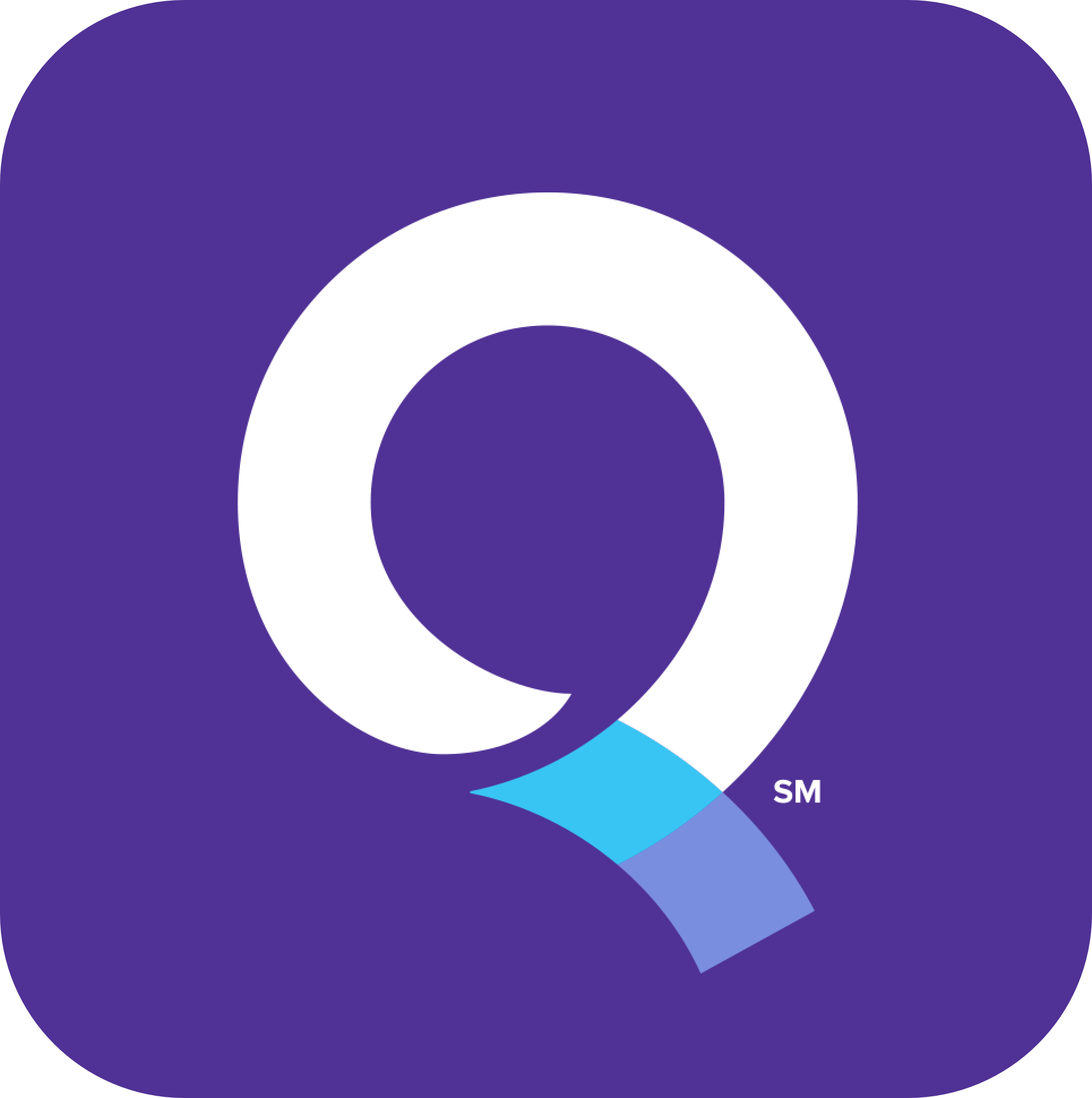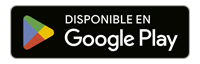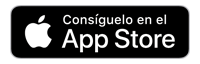Cómo cambiar el nombre y la contraseña de tu red 360 Wi-Fi
Puedes actualizar tu nombre de red 360 Wi-Fi (SSID) o tu contraseña, con la aplicación Quantum Fiber. Simplemente sigue los pasos a continuación.
Instrucciones de la aplicación
1. Ingresa a la aplicación Quantum Fiber y toca en Network Information (Información de red).
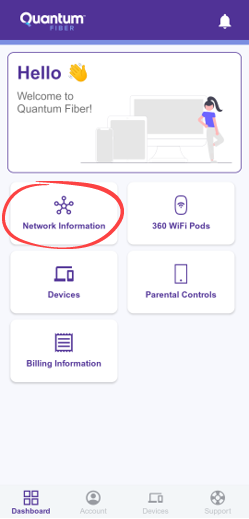
2. Haz clic en el network name (nombre de red).
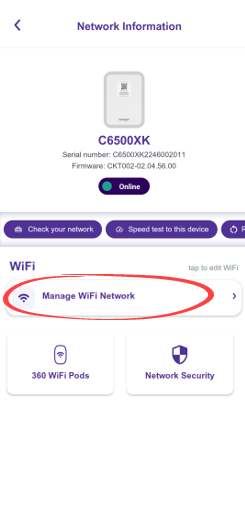
3. En la pantalla Editar red, actualiza el Network Name (SSID) (Nombre de red), la Network Password (Contraseña de red) o ambos. Ingresa la contraseña nuevamente para confirmar.
4. Para guardar los cambios, haz clic en Done (Realizado)en la parte superior de la pantalla y, a continuación, haz clic en Continue (Continuar)para confirmar que deseas guardar los cambios y aplicar las nuevas credenciales. Esta acción desconectará tus dispositivos conectados de la red, y tendrás que volver a conectarlos manualmente.
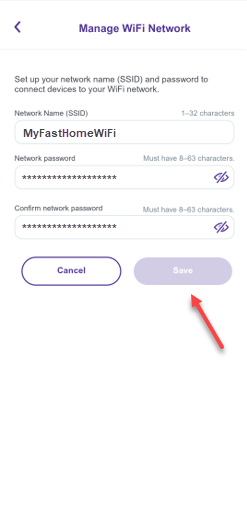
Vuelve a conectar todos los dispositivos
Tanto si cambias el nombre de la red como la contraseña (o ambos) recuerda que necesitas volver a conectar todos tus dispositivos personales con las nuevas credenciales. Esto incluye smartphones y tabletas, computadoras, sistemas de juegos, TV mediante streaming, dispositivos Smart Home: ¡todo!
Reglas para crear la contraseña
Tu contraseña debe incluir lo siguiente:
- Tener como mínimo 8 caracteres, hasta un máximo de 63 caracteres (las contraseñas fuertes poseen, por lo menos, 12 caracteres)
- Tener al menos un número del 0 al 9
- Incluir una combinación de letras minúsculas y mayúsculas
- Los espacios son opcionales
Aviso para dispositivos con Windows 10: requisito de la contraseña
Si tienes un dispositivo que funciona con el sistema operativo Windows 10, tu contraseña de Wi-Fi no puede incluir apóstrofes (') ni comillas ("). Si se utilizan estos caracteres en tu contraseña actual, elimínalos y guarda una nueva contraseña para conectar los dispositivos y ver tus pods de Wi-Fi en la aplicación.
Solo se aplica a Windows 10.
¿Necesitas más ayuda? Contáctanos si tienes más preguntas o necesitas más ayuda.
Temas relacionados
-
Preguntas frecuentes sobre 360 WiFi -
Conectar un smart TV -
Solución a problemas de 360 WiFi -
Conectar dispositivos y compartir red -
Configuración de 360 WiFi -
Pods de 360 WiFi
¿Fue útil esta información?